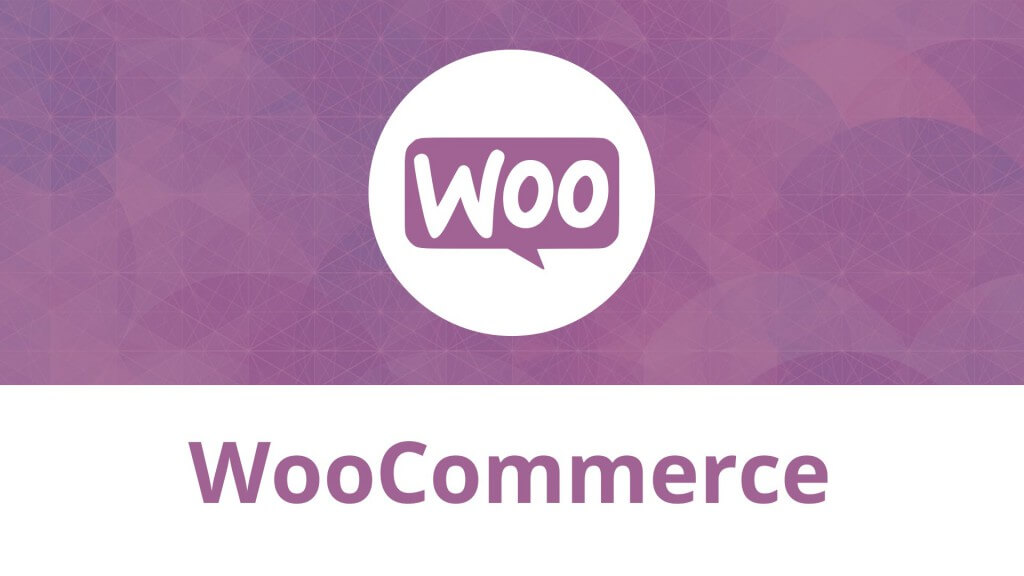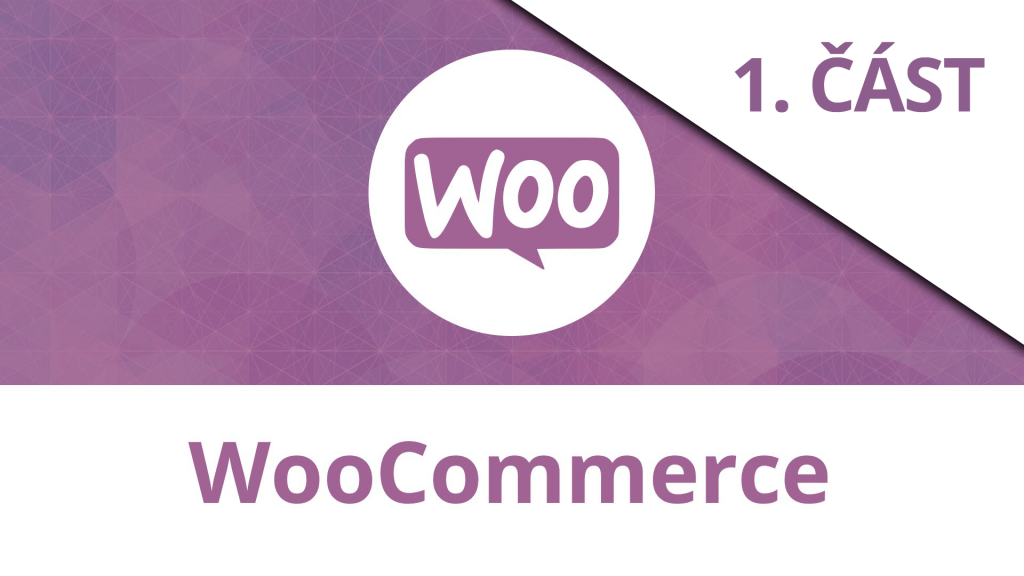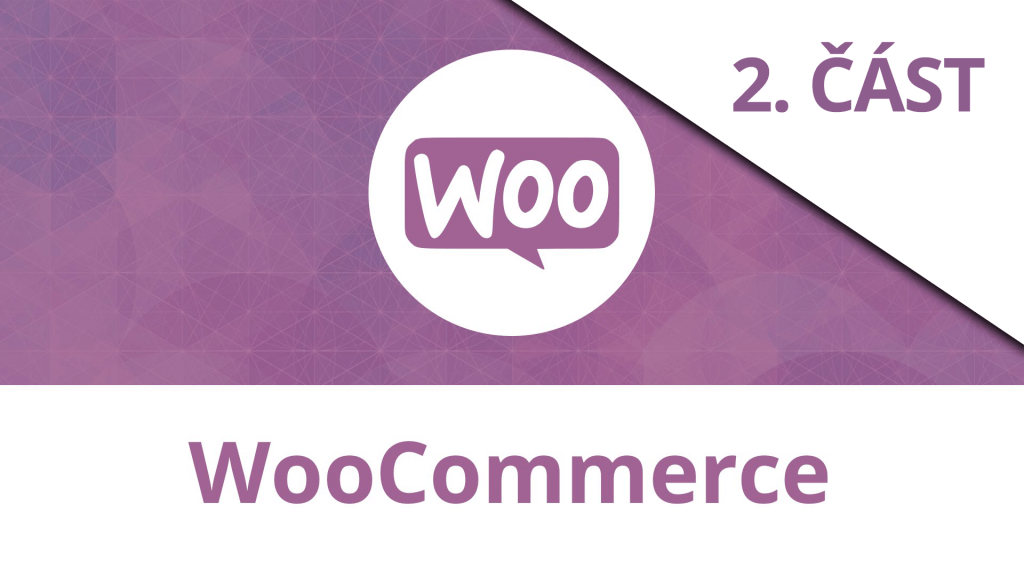Chcete si založit vlastní internetový obchod? Víme, že budování internetového obchodu může být děsivá představa, zejména pokud nejste technický typ. Nejste v tom sami. Poté, co jsme pomohli stovkám uživatelů s jejich internetovými obchody, jsme se rozhodli vytvořit komplexnějšího průvodce pro české a slovenské e-shopové prostředí, jak vytvořit internetový obchod s WordPress a WooCommerce.
V případě, že si s něčím nevíte rady nebo se do toho nechcete pouštět sami, neváhejte nás poptat a my vám připravím WordPress/WooCommerce e-shop na míru.
- Co potřebujete k založení internetového obchodu?
- Krok 1: Nastavení platformy internetového obchodu
- Krok 2: Nastavení WordPress
- Krok 3: Nastavení WooCommerce
- Krok 4: Nastavení platebních metod ve WooCommerce
- Krok 5: Nastavení dopravních metod ve WooCommerce
- Krok 6: Tvorba produktů
- Krok 7: Nastavení a výběr šablony
- Krok 8: Rozšiřte svůj online obchod pomocí pluginů
- Časté dotazy a odpovědi
Co potřebujete k založení internetového obchodu?
Nikdy nebyla lepší doba pro zahájení online podnikání, než je dnes.
Každý, kdo má počítač, může začít během několika minut a bez získání zvláštních dovedností prodávat na internetu.
K založení internetového obchodu potřebujete tyto tři věci:
- Doménové jméno (bude to obchodní název vašeho internetového obchodu, např. toret.cz).
- Hosting (na něm budou vaše webové stránky umístěny na internetu).
- 30 minut času
Ano, je to opravdu tak jednoduché.
Vlastní internetový obchod na WordPressu si můžete nastavit za méně než 30 minut a my vás provedeme každým krokem tohoto procesu.
V tomto návodu se budeme zabývat:
- Jak a kde zaregistrovat doménu
- Jak vybrat nejlepší hosting pro WooCommerce e-shop
- Jak získat SSL certifikát zdarma (nutný pro přijímání online plateb)
- Jak nainstalovat WordPress
- Jak vytvořit WooCommerce obchod
- Jak přidat produkty do internetového obchodu
- Jak vybrat a přizpůsobit šablonu
- Jak rozšířit svůj internetový obchod pomocí pluginů
- Jak se naučit WordPress a rozvíjet své podnikání
Jdeme na to!
Krok 1: Nastavení platformy internetového obchodu
Největší chybou většiny uživatelů je, že si pro svůj internetový obchod nevyberou správnou platformu.
Existují dvě oblíbené platformy pro e-shopy, které doporučujeme: Shoptet nebo WordPress + WooCommerce.
Shoptet je plně hostované řešení pro internetový obchod, které začíná na 340 Kč / měsíc (ale cena může růst až na 3970 Kč / měsíc). Jedná se o bezproblémové řešení, kde se stačí registrovat a můžete začít prodávat. Nevýhodou Shoptet jsou jeho limitace a výrazné zdražení v případě růstu.
Proto si většina uživatelů vybírá WordPress + WooCommerce kvůli flexibilitě, kterou nabízí. Vyžaduje to sice určité nastavení, ale z dlouhodobého hlediska se to vyplatí. WordPress je nejoblíbenějším redakčním systémem webových stránek a WooCommerce je největší platformou pro elektronické obchodování na světě.
V tomto návodu vás provedeme nastavením internetového obchodu s WordPress a WooCommerce.
K vytvoření e-shopu potřebujete název domény, webhosting a certifikát SSL.
Doménové jméno je adresa vašich webových stránek na internetu. Je to to, co uživatelé zadají do prohlížeče, aby se dostali na vaše webové stránky (například: google.com nebo wplama.cz).
Webhosting je místo, kde se vaše webové stránky nacházejí na internetu. Je to dům vašich webových stránek na internetu. Každá webová stránka na internetu potřebuje webhosting, aby byla neustále dostupná k návštěvě.
WP Hosting je námi doporučovaný kvalitní a rychlý poskytovatel hostingu, kterého doporučujeme pro tvorbu e-shopu.
Při zřízení hostingu si můžete rovnou zaregistrovat i vybranou doménu.
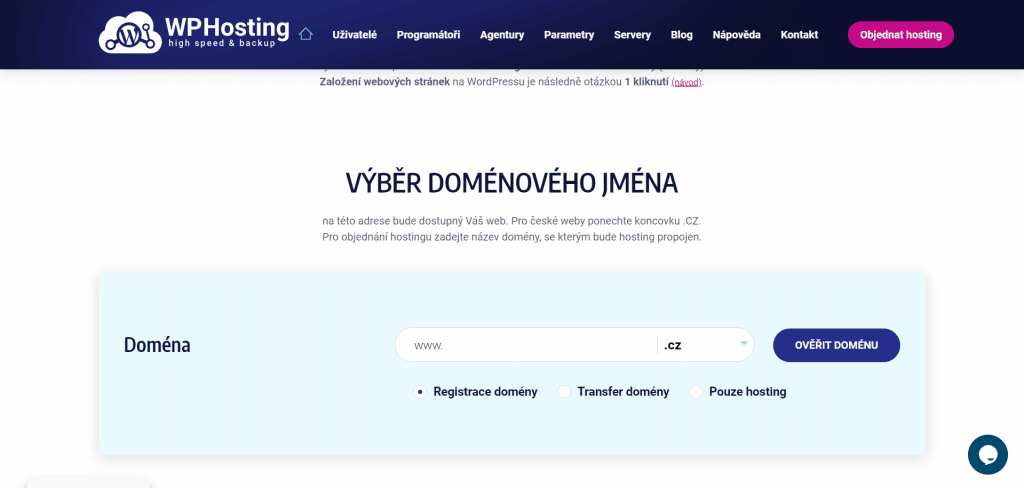
Pro začínající e-shopy doporučujeme vybrat tarif WordPress Standard k jehož koupi dostanete registraci CZ/SK doménového jména zdarma.
Po dokončení registrace se vám zároveň automaticky vygeneruje SSL certifikát, který na provoz e-shopu potřebujete.
Když máte hosting zřízený, nainstalujte na něj WordPress. WP Hosting má připravenou instalaci na jeden klik, tak ji určitě využijte.
Gratulujeme, právě jste dokončili nastavení hostingu a doménové ho jména.
Dalším krokem je nastavení WordPressu a internetového obchodu.
Krok 2: Nastavení WordPress
Po prvním přihlášení do WordPress je nutné provést základní nastavení, protože instalace na jeden klik obsahuje často obecné nastavení, které je potřeba upravit na váš projekt.
Co je potřeba jako první zkontrolovat a nastavit:
- Název webu (Nastavení → Obecné)
- Popis webu (Nastavení → Obecné)
- Smazat výchozí stránku Zkušební stránka (Stránky → Přehled stránek)
- Smazat výchozí příspěvek Ahoj všichni! (Příspěvky → Příspěvků stránek)
- Nastavit ikonu webu (Vzhled → Přizpůsobit → Hlavní nastavení → Identity site)
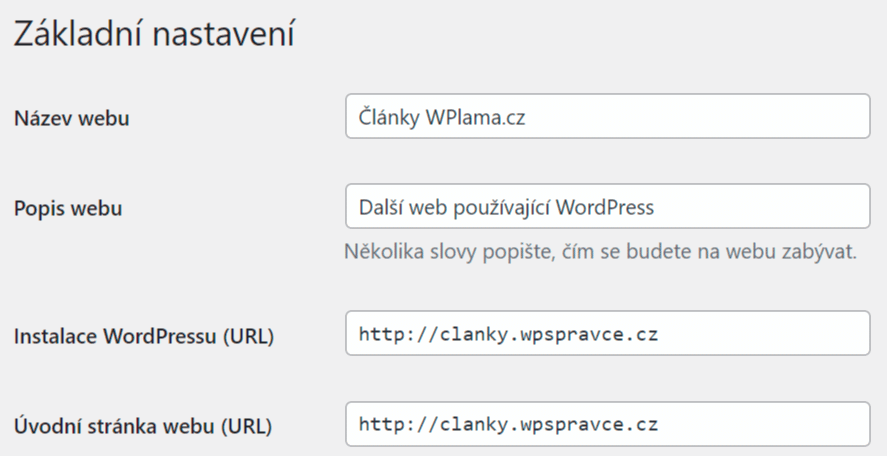
Dalším krokem je zkontrolovat popřípadě nastavit HTTPS. Jedná se v dnešní době o naprostý standard, bez kterého bude web působit nedůvěryhodně a bude i penalizován ve vyhledávačích.
Každý dobrý hosting nabízí SSL certifikát zdarma (nejčastěji Lets Encrypt). Ten potřebujete mít nejdříve nastavený, než ve WordPress můžete HTTPS nastavit.
Krok 3: Nastavení WooCommerce
WooCommerce je nejlepší nástroj pro tvorbu internetových obchodů pro WordPress. Využívá flexibilitu WordPressu a je možné pomocí něj prodávat cokoliv od fyzických produktů až po digitální soubory nebo předplatné.
WooComerce je dostupný zdarma a nachází se v oficiálním katalogu pluginů a lze jej nainstalovat přímo z WordPress administrace.
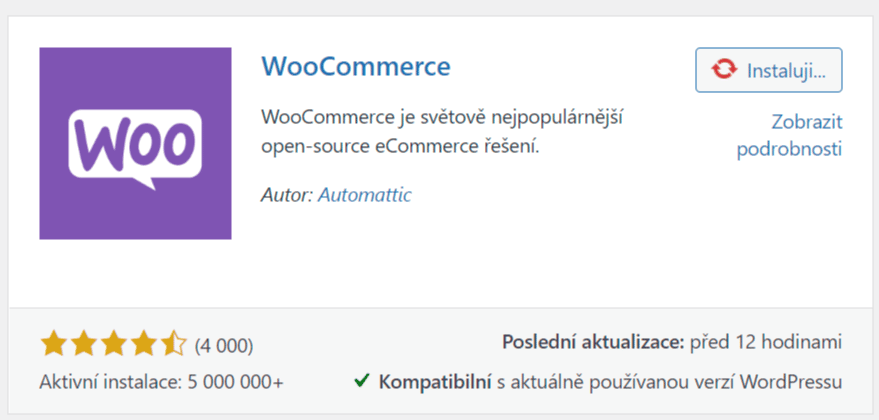
Po instalaci a aktivaci WooCommerce se automaticky spustí průvodce nastavením.
Průvodce je přeložen do češtiny a jeho nastavení je intuitivní a jednoduché. V případě, že si nejste jistí, můžete využít článku Průvodce nastavením WooCommerce pro detailní vysvětlení.
Pro shrnutí jednotlivé kroky průvodce nastavení WooCommerce:
- Základní informace o obchodu
- Odvětví podnikání
- Typ prodávaných produktů
- Velikost firmy
- Doporučení pluginy (doporučuji nepřidávat)
- Výběr šablony
Do dokončení nastavení doporučuji ještě jednou jít do WooCommerce → Nastavení a zkontrolovat nastavení měny:
- Měna
- Pozice měny
- Oddělovač tisíců
- Oddělovač desetinných míst
- Počet desetinných míst (doporučuji 2)
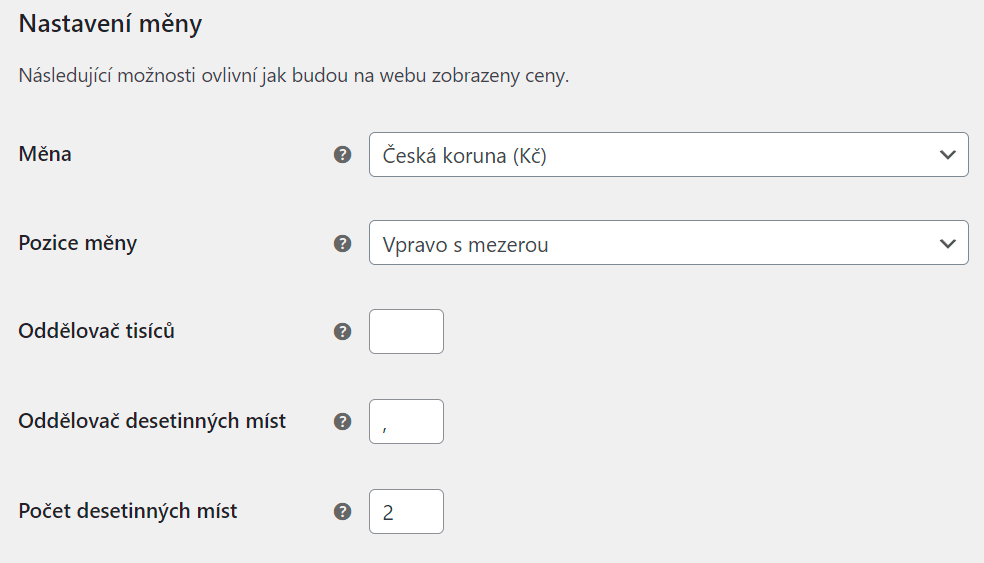
Nyní máte hotový základ a můžete pokračovat k pokročilému nastavení plateb a dopravy.
Krok 4: Nastavení platebních metod ve WooCommerce
Běžte do WooCommerce → Nastavení → Pokladna, zde najdete výchozí dopravní metody.
Patří mezi ně:
- Bankovním převodem
- Platba šekem
- Dobírka
- Paypal
Při kliknutí na jméno platební metody se dostanete do jejího nastavení.
Protože pro místní e-commerce prostředí se dají v podstatě použít jen bankovní převod a dobírka a ty nejsou pro majitele e-shopu úplně ideální, doporučuje se nabídku platebních metod rozšířit.
Do WooCommerce můžete pomocí instalace pluginu třetí strany doplnit další platební metody. Především se nabízí online platební brány. Mezi populární patří The Pay, Comgate, GoPay nebo Stripe.
Platební brány jsou pro e-shop dobré v tom, že zákazník rovnou při tvorbě objednávky i zaplatí a e-shop pak nemusí kontrolovat účet (při platbě převodem) nebo stav u dopravce (při dobírce).
Pro integraci platební brány je potřeba si pořídit plugin, které danou platební bránu integruje. Největším integrátorem služeb pro české a slovenské e-shopy je Toret.cz, který má v nabídce desítky prémiových rozšíření a napojení.
Pro platební brány se jedná o tyto pluginy:
Cena prémiového pluginu se pohybuje kolem 2 200 Kč včetně DPH.
V případě, že plánujete používat bankovní převod, doporučil bych ještě plugin QR platby, který automaticky na děkovnou stránku a do e-mailu objednávky přidává QR kód pro platbu přes internetové bankovnictví. Díky tomu se zrychlí platba za objednávku, sníží chybovost a pro zákazníka je to příjemnější než to ručně kopírovat.
Krok 5: Nastavení dopravních metod ve WooCommerce
Jestliže plánujete prodávat fyzické zboží, běžte do WooCommerce → Nastavení → Doprava. Zde si můžete definovat dopravní zóny a dopravy, které chcete používat.
Mezi základní dopravy, které ve WooCommerce najdete patří:
- Paušální sazba – fixní částka za dopravu.
- Doprava zdarma – s možností nastavení podmínky dopravy zdarma (například cena objednávky od).
- Místní vyzvednutí – pro dopravní metodu vyzvednutí v obchodě.
Ve výchozím nastavení zcela chybí přímé napojení na dopravce, které zvyšuje automatizaci e-shopu a přinese funkce jako:
- automatické odeslání objednávky do systému dopravce (není potřeba ručně vytvářet štítek),
- tisk štítku z administrace WooCommerce,
- výběr výdejních míst dopravce,
- pokročilé nastavení ceny za dopravu (například podle váhy nebo celkové ceny objednávky),
- a spoustu dalšího.
Mezi nejpopulárnější dopravce v ČR a SR patří Zásilkovna, PPL, DPD, Česká pošta a GLS.
Pro integraci dopravce s napojením na jejich API je potřeba si pořídit plugin, který jej integruje. Největším integrátorem služeb pro české a slovenské e-shopy je Toret.cz, který má v nabídce desítky prémiových rozšíření a napojení.
Nabídka integrace dopravce:
- Zásilkovna (Packeta)
- PPL
- DPD CZ/SK
- GLS
- Česká pošta
- TOPTRANS (pro větší a nadrozměrné zásilky)
- WE|DO
Krok 6: Tvorba produktů
Produkty můžete vytvářet v sekci Produkty → Vytvořit produkt.
Nejprve zadejte název produktu a poté podrobný popis.
V pravém sloupci nadejte box Kategorie produktů. Kliknutím na tlačítko +Přidat novou kategorii vytvoříte kategorii pro tento produkt. To vám i vašim zákazníkům umožní snadné třídění a prohlížení produktů.
Posuňte se o kousek níže a všimněte si boxu Data produktu. Zde uvedete informace týkající se produktu, jako jsou ceny, sklad, doprava atd.
Pod boxem s údaji o produktu se zobrazí pole pro přidání krátkého popisu produktu. Tento popisek se nejčastěji zobrazuje v horní části stránky produktu u tlačítka Přidat do košíku.
Nakonec se v pravém sloupci najdete box pro přidání náhledového obrázku produktu a galerie produktu.
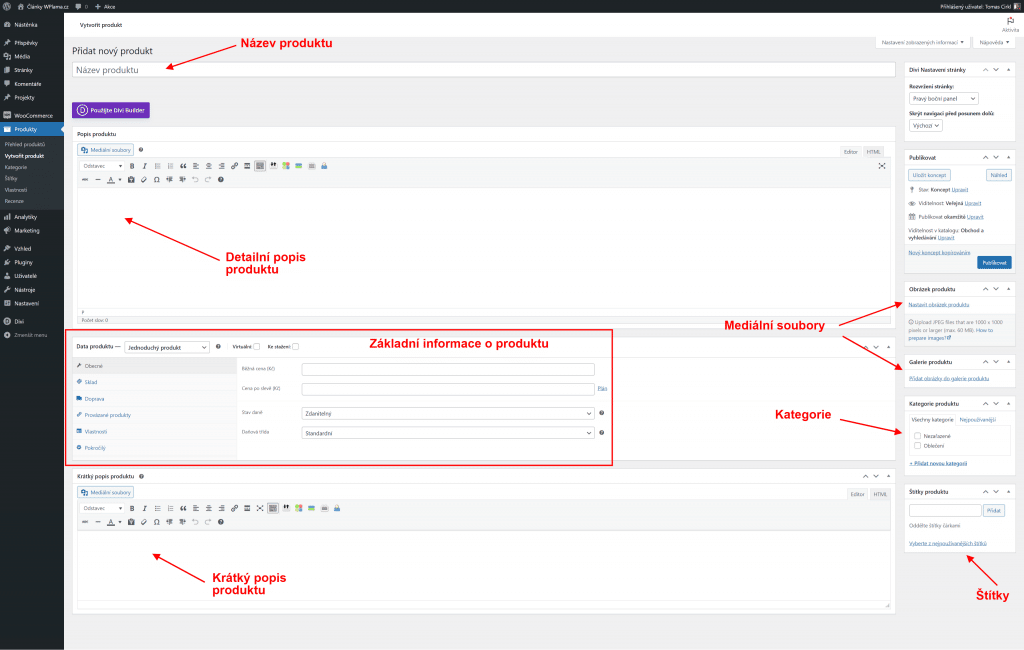
Jakmile jste se všemi přidanými informacemi o produktu spokojeni, můžete kliknout na tlačítko Publikovat, čímž se produkt začne zobrazovat na webu.
Postup opakujte a přidávejte další produkty podle potřeby.
Krok 7: Nastavení a výběr šablony
Šablony určují, jak vaše stránky vypadají. V případě WooCommerce také určují, jak se zobrazují produkty, kategorie produktu a nákupní proces.
V oficiálním katalogu na wordpress.org najdete velké množství šablon, které podporují WooCommerce.
Mezi populární šablonu zdarma patří Storefront, která je přímo od tvůrců WooCommerce. Ale můžete využít i jakoukoliv jinou, včetně například prémiové Divi.
Po instalaci šablony, která podporuje WooCommerce, můžete v sekci Vzhled → Přizpůsobit upravit zobrazení šablony a WooCommece stránek.
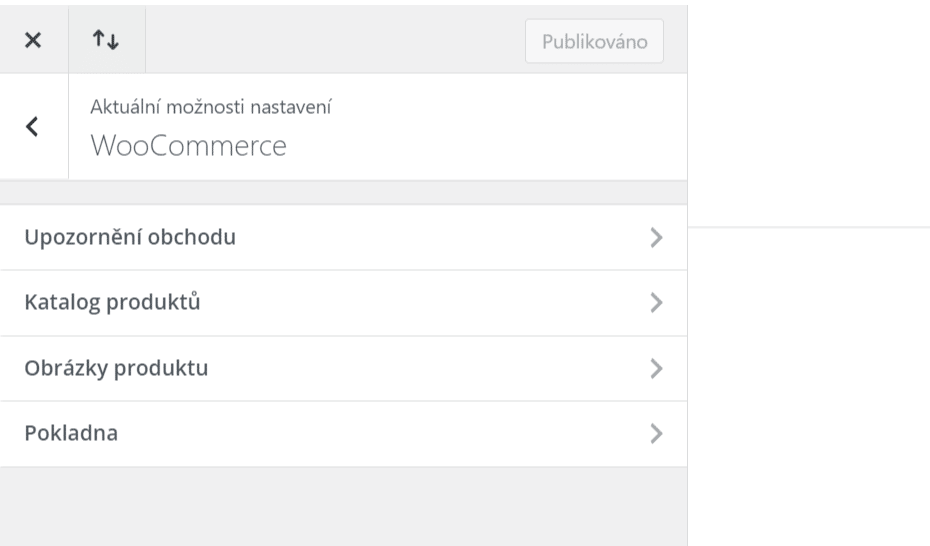
Krok 8: Rozšiřte svůj online obchod pomocí pluginů
Když je nyní váš obchod téměř připraven, můžete chtít přidat další funkce, které jsou důležité pro úspěšný běh webu a obchodu.
Určitě koukněte SEO, rychlost webu a zabezpečení. K jednotlivým kapitolám jsme napsali detailní průvodce:
- Kompletní průvodce zabezpečením WordPress stránky
- Kompletní WordPress SEO návod pro začátečníky
- Kompletní návod jak vylepšit rychlost a výkon WordPress stránky
Důležité je také měřit návštěvnost, abyste mohli vyhodnocovat například úspěšnost reklamních kampaní. Využít k tomu můžete Google Analytics 4, který je zdarma.
TIP: Zvyšte automatizaci a zdroje návštěvnosti
Vždycky je lepší se věnovat podnikání (například marketingu) a ne administrativě. Mezi jednoduchou věc, která se dá automatizovat je tvorba faktur. WooCommerce jako takové z důvodu jeho určení pro celý svět neobsahuje automatickou tvorbu faktur, protože legislativa v jednotlivých zemích se velmi liší a bylo by to neudržitelné.
Pomocí Toret pluginu jde WooCommerce napojit na iDoklad, Fakturoid nebo Vyfakturuj. Díky tomu pak můžete automaticky vystavovat proforma nebo běžné faktury, případně, pokud to daná služba umí i automaticky párovat platby převodem na účet.
Implementační pluginy jsou v nabídce Toret.cz:
Druhým typem doporučených rozšíření je napojení na vyhledávače zboží. Jedná se o populární místo, kde zákazníci hledají produkty a proto je dobré tam být. Mezi populární porovnávací servery patří Heuréka, Zboží a Google Nákupy. Integrační plugin, který je všechny umí (ale i další) je Toret XML Feedy.
Časté dotazy a odpovědi
Mohu si založit internetový obchod zdarma?
Minimální náklady na tvorbu obchodu jsou doména a hosting. Vše ostatní lze v určité podobě vytvořit zdarma.
Kolik stojí založení internetového obchodu?
Cena záleží na funkcích, které chcete v e-shopu mít. Také záleží zda si web budete tvořit sami nebo si na to někoho najmete. Cena je někde mezi 0 – X desítek tisíc pro menší a střední internetové obchody.
Mohu vytvořit internetový obchod bez zasílání produktů?
Ano, pokud prodáváte virtuální produkty, tak dopravu nepotřebujete. Případně můžete využívat nějaký typ affiliate obchodu.
Jak nastavím DPH?
WooCommerce podporuje práci s daněmi (jako například DPH). Nejprve je potřeba v sekci WooCommerce → Nastavení povolit zaškrtávadlo Povolení sazeb DPH a jejich výpočtů. Poté se v nastavení zobrazí celá nová sekce Dan, kde můžete definovat daňové sazby a jejich výši.
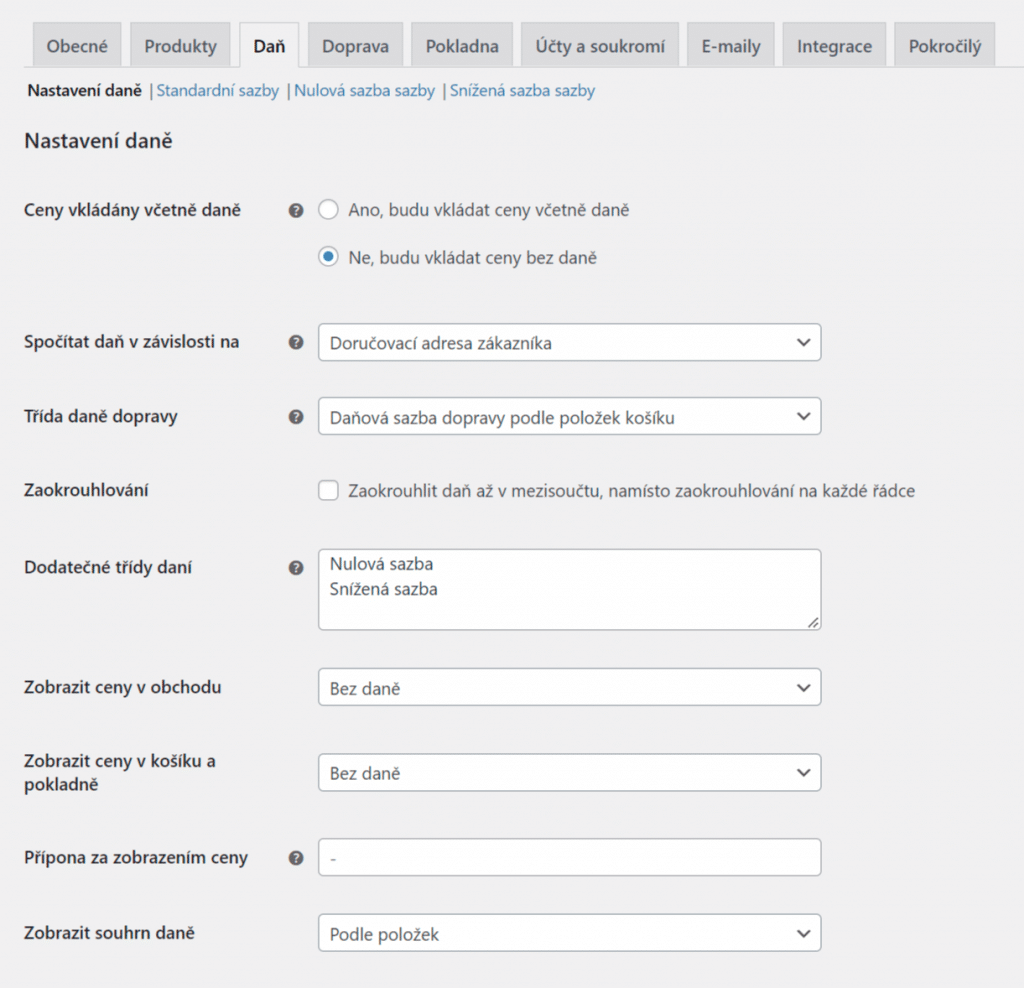
Doufám, že vám tento návod pomohl se zorientovat při tvorbě WordPress internetového obchodu s WooCommerce pluginem.
V případě, že si s něčím nevíte rady nebo se do toho nechcete pouštět sami, neváhejte nás poptat a my vám připravím WordPress/WooCommerce e-shop na míru.